PSPって・・・最高ですよね。
皆さんは令和にPSPが再登場したの知ってますか?ちょっと名称が変わってGPD WIN4 になったんですけど・・・OSもWindowsになったんですけど・・・
どこからどう見てもPSPですよね。
冗談はさておき、今回はPCゲームのAAAタイトルが普通に遊べるWindows携帯ゲーム機『GPD WIN4(2022年モデル)』をレビューしていきます。
ちなみに購入したのではなく、友人が貸してくれるというので喜んで飛びついてしまいました。普段借りるのはあまり好きではないんですが、やはり何と言ってもビジュアルが良すぎますよね。PSP・・・好き・・・。
販売ストア
販売価格はROG Allyよりも一回り高く14~15万程度。今後こちらのアップグレード版が出るので、どちらにしろ待った方が良さそうです。安く買いたければそちらのクラファン、安心して買いたいのであれば国内の代理店販売を待ちましょう。
動画版
スペック&主な特徴
GPD WIN 4とは
GPD WIN 4はGPD社によって作られた携帯ゲーム機型のWindowsPCで、PSPを彷彿とさせるデザイン、AAA級タイトルのゲームが遊べるCPU性能、そしてスライドキーボードを搭載しているのが大きな特徴です。
言わばPSP+VAIO U+Windowsのような、まさにあの頃夢だったものを実現してくれたようなガジェット 。
GPD WIN 4のスペック
| 項目 | GPD WIN 4 (2022モデル) |
|---|---|
| プロセッサ | AMD Ryzen 7 6800U |
| グラフィックス | AMD Radeon 680M |
| メモリ | 最大32GB LPDDR5 |
| ストレージ | 最大2TB M.2 2280 SSD |
| ディスプレイ | 6インチ タッチスクリーン、解像度1920×1080、リフレッシュレート40Hz/60Hz |
| ネットワーク | Wi-Fi 6、Bluetooth 5.2 |
| ポート | 1 × USB4(40Gbps) 1 × USB 3.2 Gen 2 Type-C(10Gbps) 1 × USB 3.2 Gen 2 Type-A(10Gbps) 1 × 3.5mm ヘッドフォン/マイクロフォンポート |
| バッテリー | 45.62Wh |
| 寸法 | 約220mm × 92mm × 28 mm |
| 重量 | 約598g |
CPUはRyzen7 6800Uで、現在流行りの7840Uよりも古いプロセッサです。こんどWIN4の7840U版が出るので買うにしろ買わないにしろ待ったほうが良さそうです。
またスペック上で分かる点としては、他のハードとは違ってディスプレイが6インチなんですよね。他の大体のWindows機やSteamDeckは7インチなので、少し画面サイズは小さめです。
本体外観
モンハンやりたくなるビジュアル

▲特徴的なのは何よりこのビジュアル。モンハンやりたくなるこのデザインはまさにPSPオマージュで、カーブを描くコントローラー部分やストラップホール、ショルダーボタンのデザインまでそっくりです。
コントローラーは右側にXBOX配置のABXYボタン、アナログスティック、OFN(オプティカルフィンガーナビゲーション)、スタートボタン、スピーカー、XBOXボタン
左側にアナログスティック、十字キー、指紋センサー、スピーカー、セレクトボタン。
ボタン配置のバランスも非常によく、なるべく左右均等かつ操作性が担保されるような絶妙な配置になっています。
完全な均等ではなく、右アナログスティックがより画面側に寄っているのを見ても、しっかりと考慮されていることがわかります。

▲このように画面を上にスライドさせるとキーボードが現れます。
画面の下部分を大きくしつつも、斜めにカットすることでアンバランスに感じないようなディテールにも脱帽です。
質感も高級感あって良し

▲質感も高級感があります。かなり大きな強度を持つABS樹脂を採用し、マット仕上げのボディで、金属のような素材感です。グリップ部分には滑り止めのテクスチャが付いているのも良いですね。ビルドクオリティも勿論最高。
背面には大きくファンの吸気口が有り、割当可能なバックボタンが左右に付いています。

▲上側面には左からL1L2、電源ボタン、ボリュームボタン、USB-C(USB4)、USB-A、イヤホンジャック、R1R2とあり、上部に4G LTEモジュールカードスロットとファンの排気口があります。
下側面にはこちらも充電可能なUSB-C端子。

▲左側にはMicroSDスロットと、コントローラーをマウス操作にできる切り替えスイッチが付いています。右側にはリセット。
他機種との比較

▲実際にPSPと比較してみるとこちら。サイズはかなりアップしたものの、徹底的にPSPをオマージュしたデザインに感動すら覚えます。
コントローラー部分のカーブだけでなく、ショルダーボタンやストラップホール、側面のシルバーフレームや切り替えスイッチなども細かく似せています。

▲Nintendo Switchと比較してみるとこちら。並べてみるとかなり小さく見えますが、GPD WIN 4の方がかなり厚みが大きく、重量も150gくらい重いので一概にコンパクト、とは言い難いバランスです。
サイズ感的にはスイッチライトに一番近いハードですね。

▲PSVitaと比較してみると、一見フォルムがかなり異なり、似てるとは言い難いと感じますが、画面のフチを大きく広げたデザインや、なによりボタン十字キーがそっくりです。両方ともクリアのドームスイッチで、形状とサイズ感もかなり類似しています。
操作感
グリップ感は頑張っているが、やはり重い

▲背面はグリップ感を向上するための形状となっていて、滑り止めのテクスチャが付いています。厚みもあるので持ちやすいよう工夫はされていますが、小さく重いのでやはりかなりずっしりと感じます。
腕に負担がかからないように遊ぼうと思うとテーブルに置いたりして遊ぶことが考えられますが、画面サイズが6インチなので、どうしても少し顔の前に近付けたくなります。
なので手への負担の大きさいった点においては7インチのSteamDeckやROG Allyに劣るんですが、この携帯ゲーム機感が強いサイズ感がかなり良い、というのも有るのでどちらが良いのかは悩みどころ。
ボタンは最高のドームスイッチ

▲ボタンの押し心地は最高です。先程も述べたように、かなりPSVitaに近いサイズ感のドームスイッチで、小さめかつプチプチとしたクリッキーな押し心地。Nintendo SwitchのJoy-Conも同様の押し心地です。
いわゆる外部コントローラーのような、導電性ラバーのボタンが好きな人にとってはイマイチかもしれませんが、個人的にはこのタイプが好きなのでこの時点で最高です。
あと右下にあるOFN(オプティカルフィンガーナビゲーション)も、慣れが必要な機能ではありますが結構便利です。

▲十字キーも同様にクリッキーなドームスイッチ。アナログスティックも小さめのJoy-Conのようなスティックです。フチの膨らみが大きいので指に引っかかりやすく、繊細な操作をしやすいような気がします。

▲L1R1も見た目はPSPのようですが、ラバースイッチではなく比較的音が小さめなタクトスイッチ、L2R2はストロークが小さめのアナログトリガーです。

▲キーボードはGPD WIN3ではタッチセンサーのものでしたが、今回はしっかりと物理キーボード。かなり小さいのでスムーズなタイピングとはいきませんが、タッチパネル上のキーボードよりは安心感があります。

▲割当可能な背面ボタンは結構丁度いい位置にあり便利です。私はとりあえずスクリーンショットを割り当てて使っています。
画面・スピーカー
狭めなベゼル、動かせるスクリーン

▲画面は6インチの1080Pなので文句無しで綺麗です。上下のベゼル幅は均一ではありませんが、使っていて特に気になりません。

▲個人的には、このサイズであれば720Pでも違和感無く視認できると思うので、負荷を下げるといった意味合いでも解像度を下げて使うのも良さそうです。

▲また、キーボードを使うためにディスプレイを動かすと思いますが、ディスプレイをスライドさせた状態で遊ぶのが、僅かにディスプレイとの距離が近くなるので見やすくて良いです。
ちなみにこのディスプレイは硬めにスライドするので、割と自由な位置で画面を止めておくことができます。なので、自分の好みの位置、画面とコントローラーの距離感で使うことも可能です。
スピーカーは画面側で良い

▲スピーカーは側面ではなく画面側についている、音量がかなり大きく出るのが良いです。

▲ただ、音質はSteamDeckやROG Allyと比較すると劣り、持ち方によっては時々スピーカー自体が手で塞がれてしまうのが難点です。
使用感
スペックは十分

▲上位のRyzen 7 7000台を搭載した機種が次々と出る中、6800Uはどうなんだ?と使うまで思っていましたが、意外と十分なスペックだなと感じました。
AAA級タイトルを遊ぶ場合には設定は必須となりますが、体感的にはROG Allyと同様のタイトルが普通に遊べます。ベンチマークに差はあるものの、実際動かしてみての差は殆ど感じません。
しかし7840Uの搭載モデルが出ることを考えると、今急いで買う必要は無いな、と感じます。
指紋センサー良し

▲指紋センサーが搭載されているのも良いです。セキュリティ的に保護できる上に、起動しやすい。ただ電源ボタンとの一体型ではないので、電源を付けた上で指紋センサーにタッチする必要があります。
グリップ部分の発熱

▲発熱に関しては、遊んでいるとグリップ部分、特に右側に熱が伝わりやすいです。熱くて触れないほどにはなりませんが、夏には気になるホカホカとした熱さです。
同様に画面・キーボード部分もホカホカ。
物理キーボード、OFNは地味に大活躍

▲使えば使うほど、物理キーボードがついているのは便利だなぁと感じます。ゲームを遊んでいても、ゲーム以外の用途で使っていても、画面外でキーボード入力ができるのはかゆいところに手が届く感がすごくあります。
またこのハードには、OFNという、カーソル・クリックが可能なセンサーのようなものが付いています。これは初めて目にした機能なので、まだあまり慣れていませんが、一番近いので言うとLenovoのノートPCのキーボード中央についている赤いトラックポイントに近い感覚。
マウスとコントローラーの切り替えスイッチが付いていますが、そちらを使用せずともこのOFNでカーソル操作ができるので、地味に便利です。こちらもかゆいところに手が届く。
テレビ出力・専用ドック

▲テレビ・モニター出力は問題なく可能。ただこの端末に限らずアダプターやケーブル、モニター自体との相性は有ると思うので、出力できなくても色んなパターンで組み合わせてみる必要はあります。

▲専用ドックは良い感じではありますが、なんだか充電できていなかったり、出力ができていなかったりと何かと不安定な事があります。個体差や不良なのかどうかは分かりません。
こういったドックのようなものは経験上壊れやすい気がするので、安めのアダプターもしくは汎用ドックのようなものを購入して使うのが良いかと。
プリセットアプリがイマイチ
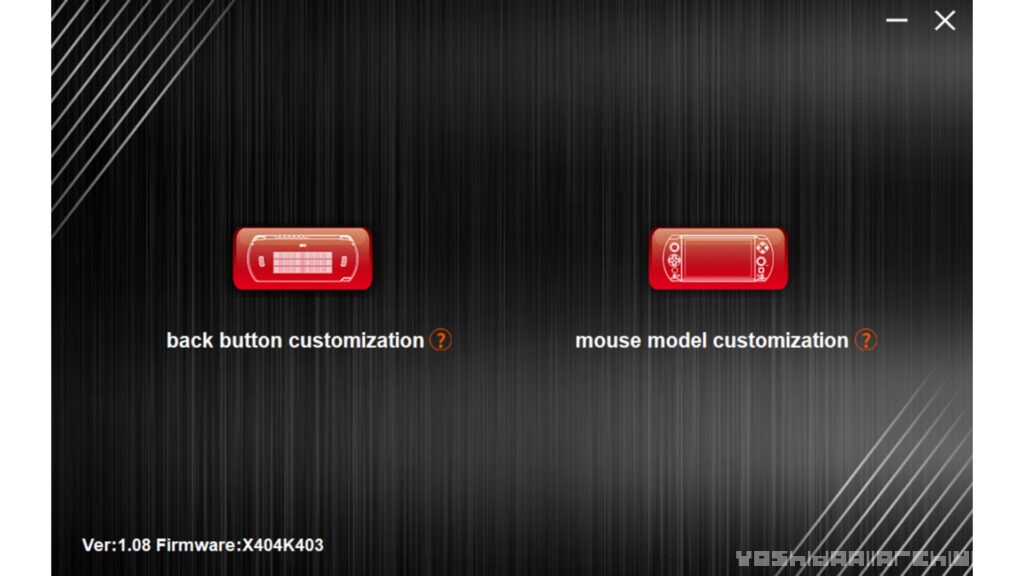
▲このハードでも一応、専用アプリがプリインストールされています。しかしROG Allyに入っているようなものを期待すると後悔するかもしれません。
というのもROG Allyの専用アプリArmoury Crateは本体の細かな設定・アップデートにのみならず、インストール済みのゲームを自動認識して、ゲームごとの消費電力設定などをした上で管理できます。非常に完成度が高くて便利なので、ああいったアプリが入っていればなぁ・・・と思う事は多々有ります。
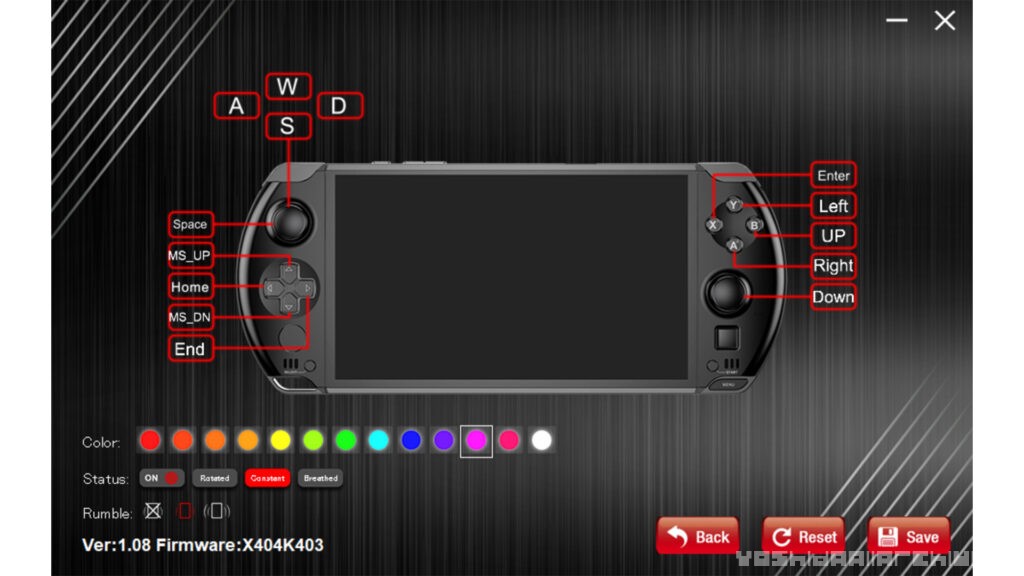
▲一応WIN4にもボタン割り当て可能なアプリがプリインストールされていますが、あくまでマウスモードやバックボタンのみの簡易的な割当のみで、マクロなど細かな設定を行いたい場合はJoyToKeyなど別途アプリをインストールして行うなどが必要となります。

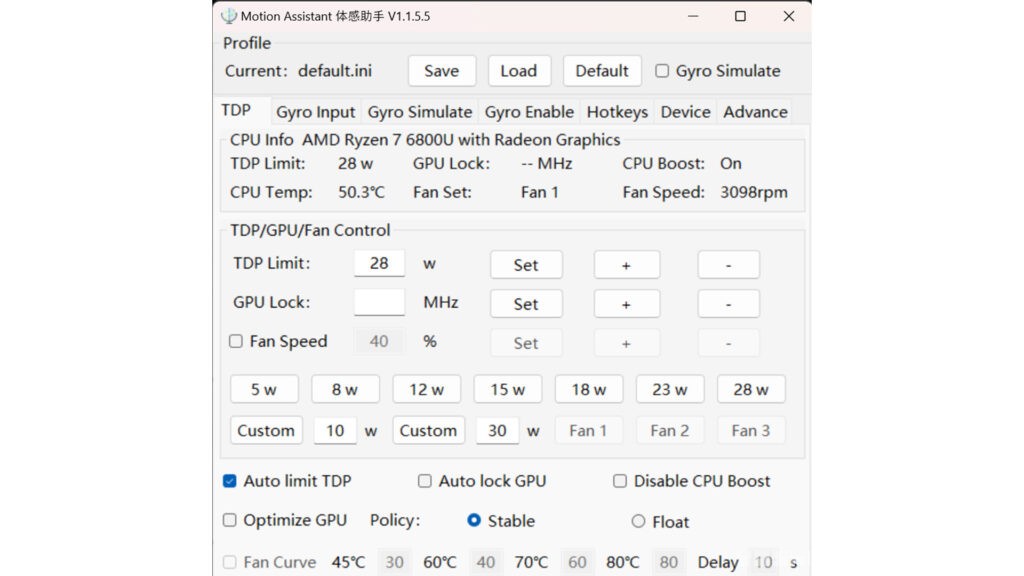
▲消費電力、TDPなどはMotionAssistantというアプリを使います。こちらも簡単に設定できるとは言いにくく、設定方法を熟知している人向けのアプリといった印象です。
Handheld Control Panelのような外部アプリを導入することでもっと楽に変更できるようにはなりますが、現状右も左も分からない初心者には厳しいと感じました。
感想
触ってみてやはり、唯一無二の素晴らしさがあるハードだなと感じました。
丁度いいサイズ感、パワフルな性能、そしてスライドキーボード。ロマンに溢れまくっている、まさに現代のPSP。
これまで触ってきたWindowsゲーム機では、あくまでコントローラー・タッチパネルで操作しなければいけなかったので、Windowsとしては結構大変で面倒だと感じるシーンが多くありました。
しかし本端末はキーボードがあるおかげで、ある程度PCとしても使いやすく、刺さる人には相当刺さるガジェットだと感じました。
実際私もかなり良いと思いましたが、やはりネックなのは重量。小さいながらも約600gある重量は体感としてはSteamDeck(669g)よりも重く感じます。
バッテリー容量などの関係はあると思いますが、もう少し軽量化、省電力化してくれれば、もっと手に取りやすく、持ち運びやすくなるのにな、と感じました。






